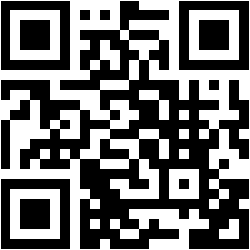在 Windows 10 文件资源管理器的详细信息窗格中自定义预览详细信息
详细信息窗格显示您可以看到与所选文件关联的最常见属性。文件属性提供有关文件的更多详细信息,例如作者,上次更改文件的日期以及可能已添加到文件的任何描述性标记。如果愿意,可以在文件资源管理器(Windows 8/8.1/10)或 Windows 资源管理器(Vista/Windows 7)的详细信息窗格中自定义要为特定文件类型显示的预览详细信息。接下来APP收藏(appsc.com.cn)为你详细介绍,内容如下。
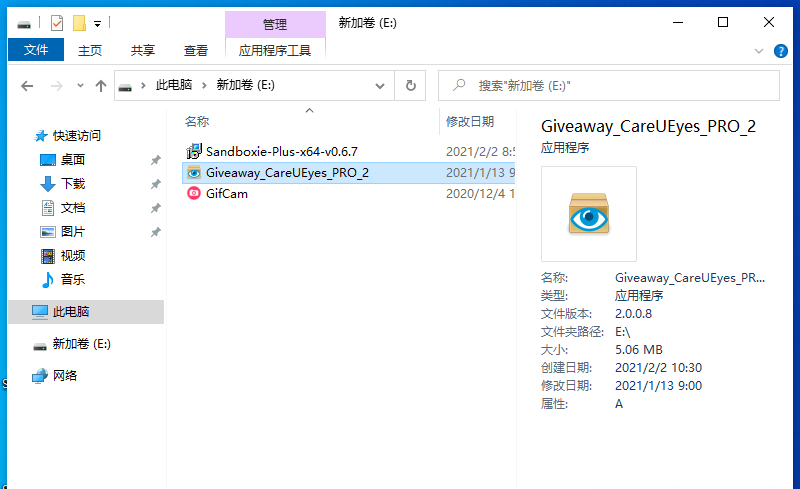
本教程将向您展示如何在 Vista,Windows 7,Windows 8 和 Windows 10 中的所有用户的文件资源管理器的详细信息窗格中自定义特定文件类型的预览详细信息。
1、按 Win + R 键打开运行,在运行中键入 regedit,然后单击/点击确定以打开注册表编辑器。
2、浏览到注册表编辑器左窗格中下面的键。
HKEY_CLASSES_ROOT\SystemFileAssociations\.file extension
用您要自定义预览详细信息的实际文件扩展名(例如:.exe)替换上面的关键路径中的文件扩展名。
例如:HKEY_CLASSES_ROOT\SystemFileAssociations\.exe
自定义此文件扩展名的预览详细信息
A)右键单击键右窗格中的空白区域(例如:“ exe”),单击/轻按“新建”,单击/轻按“字符串值”,键入 PreviewDetails,然后按 Enter。
如果键的右窗格(例如:“ exe”)中已经有一个 PreviewDetails 字符串值(REG_SZ),则跳过此步骤,转至下面的步骤。
B)双击/点击右窗格中的 PreviewDetails 字符串值以对其进行修改。
C)在下面输入您想要的预览详细信息的数据值,每个数据值之间用分号隔开; 按照您希望它们显示的顺序,单击/点击“确定”,然后转到下面的步骤。
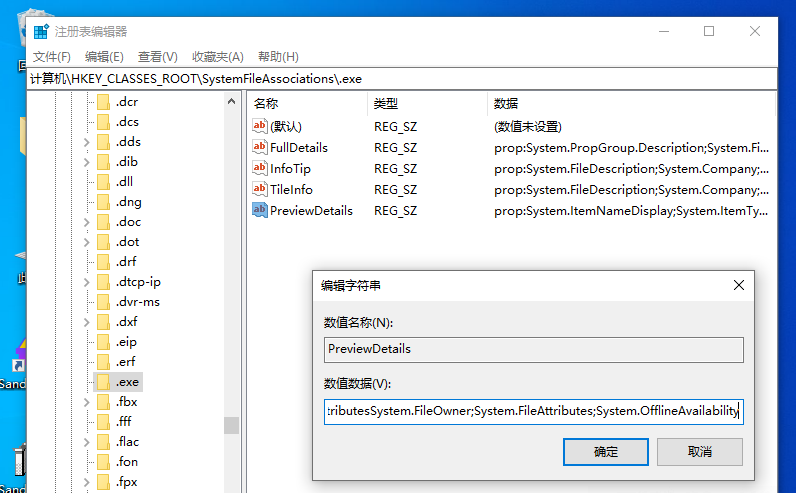
用所需的实际预览详细信息替换上面的值中的详细信息
Microsoft 下方的链接将为您提供您可以使用的系统预览详细信息的完整列表。您可以单击下面的链接上的详细信息(例如:“ System.ItemNameDisplay”)链接以查看有关其用途的更多信息。
系统预览详细信息(Windows):
https://docs.microsoft.com/zh-cn/previous-versions//ff521735(v=vs.85)
例如:
prop:System.ItemNameDisplay;System.ItemTypeText;System.FileVersion;System.ItemFolderPathDisplay;System.Size;System.DateCreated;System.DateModified;System.FileAttributesSystem.FileOwner;System.FileAttributes;System.OfflineAvailability
撤消此文件扩展名的自定义预览详细信息
A)在键(例如:“ exe”)的右窗格中,右键单击或按住 PreviewDetails 字符串值(REG_SZ),然后单击/点击“删除”即可。
以上就是本篇分享的所有内容,感谢阅读(编辑:罗阳)